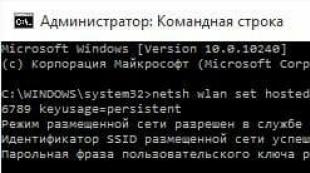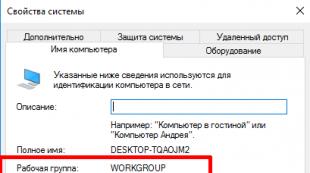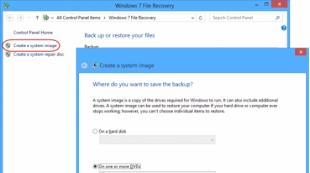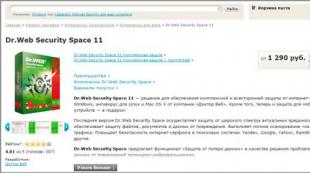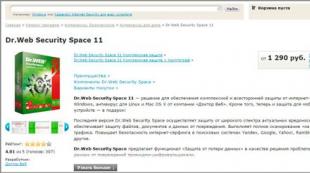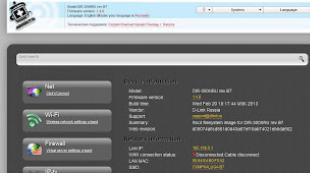Dir 300 router proshivka yangilanishi
Vizualga qo'shimcha ravishda asosiy o'zgarishlar:
- Kompaniyamiz haqidagi ma'lumotnoma ma'lumotlari Tezkor sozlamalar sahifasiga qo'shildi, jumladan, xizmat ko'rsatish markazining aloqa raqamlari, shuningdek, bizning hamkorlarimiz, kompyuterlar, butlovchi qismlar va boshqa jihozlarni yetkazib berishga ixtisoslashgan Computers-Kaluga.rf kompaniyasi. .
- Simsiz tarmoq (WiFi) sozlamalarida, avtomatik kanal o'rniga, sukut bo'yicha, endi 4-kanal mavjud (albatta, barcha sozlamalar sizning xohishingizga ko'ra o'zgartirilishi mumkin), tk. Avto opsiyasi bilan ba'zi WiFi qurilmalari, hatto marshrutizatorga yaqin joyda bo'lsa ham, ushbu parametrdagi signal darajasini zaif yoki juda zaif deb belgilashi aniqlandi. Simsiz tarmoqni kanal tanlashga majburlash bu muammoni hal qilishga yordam beradi.
- Bundan tashqari, sukut bo'yicha, rejim o'rnatiladi 802.11 b / g aralash beri 802.11 B / G / N aralashgan variantda ushbu rejimda IEEE 802.11n standartini qo'llab-quvvatlamaydigan ba'zi qurilmalar tarmoqda har doim ham to'g'ri ishlay olmadi yoki WiFi-ga ulanishda muammolar mavjud edi.
- Standart kirish nuqtasi nomi COMPKALUGA-B7 ga, standart WPA2-PSK paroli compkaluga2013 ga o‘zgartirildi. Odatiy bo'lib, autentifikatsiya turi Open ga o'rnatiladi, ya'ni. parolsiz simsiz tarmoq. Tarmoq nomini o'zgartirish, shifrlash turini WPA2 ga o'rnatish va yo'riqnoma veb-interfeysiga birinchi kirishdan so'ng darhol standart parolni o'zgartirish tavsiya etiladi.
- Bundan tashqari yana bir nechta kichik tuzatishlar, asosan interfeys tuzatishlari.


p.s. Eslatib o'tamiz, ushbu proshivka faqat D-Link DIR-300 / NRU / uchun mo'ljallangan. B7, u bilan boshqa qurilmani yangilashga urinmang, miltillashdan oldin sizda DIR-300 / NRU va H / W versiyasi B7 mavjudligiga ishonch hosil qiling. Ushbu proshivka dasturidan foydalanib, siz o'zingizning harakatlaringiz uchun to'liq javobgarlikni o'z zimmangizga olishingizga rozilik bildirasiz, chunki Muvaffaqiyatsiz proshivka bo'lsa (masalan, agar siz ushbu proshivkani boshqa versiyadagi routerga yuklasangiz va hokazo) "g'isht" olish xavfi mavjud, ya'ni. ishlamayotgan qurilma, uni faqat rasmiy D-Link xizmat ko'rsatish markazida tiklashingiz mumkin.
p.p.s. Har holda, ushbu seriyadagi D-Link qurilmalari muvaffaqiyatsiz mikrodasturdan qayta tiklash uchun Failsafe UI deb ataladigan interfeysni taqdim etishini eslatib o'taman. Uni kiritish uchun siz IP - 192.168.0.2 ni shaxsiy kompyuter tarmoq kartasida ro'yxatdan o'tkazishingiz kerak, yo'riqnomadan quvvat simini chiqarib oling, quvvat ulagichi yonidagi "Reset" tugmasini barmog'ingiz bilan bosib ushlab turing. 20 soniyadan keyin Reset tugmasini bosib ushlab turganda quvvat simini ulang. - qo'yib yuborish mumkin bo'ladi. Keyin http://192.168.0.1 orqali Failsafe UI-ga kirishingiz mumkin. Kompyuterni yo'riqnoma bilan bog'laydigan LAN kabeli LAN1 ulagichiga ulangan bo'lishi kerak.
Biz allaqachon D-Link DIR routerining konfiguratsiyasi va o'rnatilishini ko'rib chiqdik, bugun biz miltillash haqida gaplashamiz.
Model ta'rifi
Avvalo, sizga kerak bo'lgan D-Link dasturiy ta'minotini tanlash uchun routeringiz modelini aniqlashingiz kerak. Model qurilmaning pastki qismida bo'yalgan.
Rasmiy saytdan yuklab oling
Router modelini aniq aniqlaganingizdan so'ng, D-Link DIR-300 routeriga mikrodasturni yuklab olishni davom eting. Kompaniya barcha D-Link proshivkalariga ega veb-saytga ega, bu bizning vazifamizni sezilarli darajada osonlashtiradi. Manzilga o'ting - http://ftp.dlink.ru/pub/Router/ Ushbu sahifada bizni qiziqtirgan kompaniyaning barcha routerlari uchun dasturlar mavjud. Ushbu ro'yxatda biz qurilmamizni topishimiz kerak.
Shu nuqtada, D-Link "DIR-300_NRU" nomi bilan havolaga o'ting. U bir vaqtning o'zida ko'plab modellar uchun dasturlarni o'z ichiga oladi. Keyin siz Firmware papkasini tanlashingiz kerak. Va bu erda biz sizga tegishli modelni tanlaymiz. Bizda, masalan, DIR 300 NRU B7 router mavjud. Siz uchun bu, masalan, NRU B5 bo'lishi mumkin. Biz borgan papkada ".bin" kengaytmali fayl bor. Biz ushbu faylni yuklab olamiz.
Dasturiy ta'minotni yangilash
Biz qurilma sozlamalariga o'tamiz. Agar kimdir bilmasa, brauzerda siz shunchaki 192.168.0.1 yoki 192.168.1.1 saytiga o'tishingiz kerak. Agar sahifa interfeysi quyuq kulrang tonlarda yaratilgan bo'lsa, u holda "Kengaytirilgan sozlamalar" havolasini bosing, u skrinshotda ko'rsatilganidek, pastki chap burchakda joylashgan.
"Tizim" ustunida o'ng tomonda o'q bor, "Dasturiy ta'minotni yangilash" mavjud.


Ochilgan oynada bizni qiziqtirgan faylni tanlash uchun "ko'rib chiqish" ni tanlang. Biz oldin yuklab olingan faylni, ".bin" kengaytmali faylni tanlaymiz. Biz "yangilash" tugmasini bosamiz. Bu yangilashni yakunlaydi. Boshqa interfeyslarni yangilashni o'ylab ko'ring.
Agar interfeys eski, oq fon, ko'k panellar bo'lsa, biz biroz boshqacha harakat qilamiz. Biz bir xil router sozlamalariga o'tamiz. Biz foydalanuvchi nomi va parolimizni kiritamiz. Yuqori panelda "Tizim" bandi mavjud. Biz "Dastur ta'minotini yangilash" ni tanlagan ro'yxat paydo bo'ladi. Biz faylimizni tanlaymiz va dasturiy ta'minotni yangilaymiz.

D-Link router proshivka interfeysi 1.2. dengiz ohanglari, chapda ko'k-yashil menyu rangi bor. Biz "Tizim", "Dasturiy ta'minotni yangilash" ni tanlaymiz. Ushbu qadamlardan so'ng, odatdagidek, faylni tanlang va yangilang.

Bundan tashqari, eski D-LINK DIR-300 proshivka versiyasi 1. Ingliz tilidagi quyuq kulrang menyu. Biz yuqori menyuda "XIZMAT" ni tanlaymiz, keyin bizning tanlovimiz chap ro'yxatda joylashgan "Proshivka dasturini yangilash" ga to'g'ri keladi. Faylni tanlang, yangilash tugmasini bosing.

Shunday qilib, biz dasturiy ta'minotni bir bosqichda yangilaymiz. Yagona muammo eski proshivkada rus tilining yo'qligi bo'lishi mumkin.
Diqqat! Hech qanday holatda dasturiy ta'minotni yangilash jarayonini to'xtatib, qurilmani o'chirib qo'ymasligingizni tushunish muhimdir..
Tegishli videolar
Siz uchun tez internet!
Bugun biz Rossiyada juda mashhur bo'lgan D-link Dir-300 routerini miltillash jarayonini ko'rib chiqamiz. Ushbu marshrutizatorni miltillash jarayoni hech qanday qiyinchilik tug'dirmasa ham, ba'zida tajribasiz foydalanuvchi bu vazifani chalkashtirib yuboradi. Men sizga D-link Dir-300-ni oddiy va tushunarli ko'rsatma shaklida qanday miltillashni tushuntiraman. Qaerda ekanligini ham bilib olamiz Dir-300 uchun proshivkani yuklab oling, proshivka o'rniga virusni yuklab olishdan qo'rqmasdan. Shunday qilib, keling, boshlaylik.
D-link Dir-300 mikrodasturiga tayyorlanmoqda
Agar siz allaqachon routerni ulagan bo'lsangiz va 192.168.0.1 da administrator paneliga qanday kirishni bilsangiz, tayyorgarlik jarayonini o'tkazib yuborishingiz mumkin. Boshqalar uchun Dir-300 ni ulash haqida bir necha so'z yozaylik.
1. Routerni taqdim etilgan kabel orqali proshivkani yangilaydigan kompyuterning tarmoq kartasiga ulang. LAN1 porti - kompyuterning tarmoq kartasiga. Agar qurilmangizda faqat Wi-Fi mavjud bo'lsa, bu muhim emas, biz Wi-fi orqali miltillaymiz.
2. Routerni yoqing. Agar siz Wi-Fi orqali yonayotgan bo'lsangiz, himoyalanmagan DIR-300 tarmog'iga ulaning. Agar siz allaqachon marshrutizatorni sozlashga harakat qilgan bo'lsangiz va simsiz tarmoqqa ulana olmasangiz (siz Wi-Fi-da o'rnatgan parolni unutgan bo'lsangiz), sozlamalarni zavod sozlamalariga qaytaring. Buni amalga oshirish uchun "qayta o'rnatish" tugmasini taxminan 10 soniya bosib turing (yo'riqnoma barcha chiroqlarni miltillaguncha), keyin 30 soniya kuting va himoyalanmagan Dir-300 tarmog'iga ulaning.
3. Sevimli brauzeringizni oching va yo'riqnoma veb-interfeysining manzil satriga 192.168.0.1 kiriting. Agar sahifa ochilmasa, tarmoqqa ulanish sozlamalari (TCP / IP protokoli xususiyatlarida) "IP va DNSni avtomatik ravishda olish" ga o'rnatilganligiga ishonch hosil qiling.
4. Dastlabki foydalanuvchi nomi / parolni kiriting - admin / admin. Agar parol mos kelmasa, klaviatura tartibini tekshiring yoki routerni qayta o'rnating.
D-link Dir-300 proshivkasini rasmiy veb-saytdan yuklab oling.
Muhim! D-Link Dir-300 routerida bir nechta modifikatsiyalar mavjud. Agar siz qurilmangiz uchun noto'g'ri dasturiy ta'minotni tanlasangiz, bu uning uyda ta'mirlanmasligiga olib keladi. To'g'ri proshivkani qanday tanlash haqida ma'lumotni diqqat bilan o'qing.
Shunday qilib, har bir D-Link Dir-300 routerining pastki qismida stiker mavjud. U boshqa narsalar qatori bizga kerakli ma'lumotlarni ham o'z ichiga oladi. Yozuvni toping H / W Ver... Ushbu qator Dir-300 versiyasini ko'rsatadi. Mote quyidagi o'zgarishlarda keladi: B1, B2, B3, B5, B6, B7, A / C1. Ushbu ko'rsatma bilan biz Dir-300 ning istalgan versiyasini o'chirishimiz mumkin.
Shunday qilib, biz proshivka versiyasiga qaror qildik. Lekin nima haqida D-Link Dir-300 uchun proshivkani yuklab olish uchun? Bu juda oddiy! Biz D-Link rasmiy veb-saytiga ftp://ftp.dlink.ru/ havolasiga o'tamiz. Keyin jildga o'ting pub, Keyin Router va ro'yxatdagi yo'riqnoma versiyasini toping. Biz marshrutizator papkasiga, keyin esa ichiga kiramiz Mikrodastur va proshivkani .bin formatida yuklab oling.
Shunday qilib, bizda proshivka bor, yo'riqnoma ulangan - keling, dasturiy ta'minotni yangilashga o'tamiz.
DIR-300 router proshivka.
Biz 192.168.0.1 da marshrutizatorning ma'muriy paneliga o'tamiz. Login / parol: admin / admin. Routerning modifikatsiyasiga va proshivka versiyasiga qarab interfeys farq qilishi mumkin. DIR-300 veb-interfeysi qanday ko'rinishga ega bo'lishi mumkinligiga ba'zi misollar.
1-rasm
1. "Kengaytirilgan sozlamalar" tugmasini bosing.
2. "Tizim" bandida o'ngdagi o'qni, so'ngra "Dastur ta'minotini yangilash" ni bosing.
3. Ilgari yuklab olingan proshivka faylini belgilang.
4. Yangilash tugmasini bosing.
2-rasm
1. "Qo'lda sozlash" tugmasini bosing.
4. Ilgari yuklab olingan proshivka faylini belgilang.
4. Yangilash tugmasini bosing.
5. Mikrodastur tugaguncha kuting
Router muzlatib qo'ygan deb o'ylaysizmi? "Maqolaning oxiridagi eslatma" ni o'qing
3-rasm
1. Yuqori menyuda "Xizmat ko'rsatish" ni bosing.
2. Chapdagi menyudan "Proshivka" ni tanlang.
3. Yangilanish sozlamalari bo'limida Browse tugmasini bosing va proshivka faylini tanlang.
4. Mikrodastur tugaguncha kuting
Router muzlatib qo'ygan deb o'ylaysizmi? "Maqolaning oxiridagi eslatma" ni o'qing
Ko'rib turganingizdek, D-Link Dir-300 proshivka jarayoni ushbu routerning barcha modifikatsiyalari uchun juda o'xshash. O'ylaymanki, men proshivka printsipini juda aniq tushuntirdim.
D-Link DIR-300 routerining dasturiy ta'minotiga e'tibor bering.
Agar sizga proshivka jarayonida yo'riqnoma muzlatib qo'yilgandek tuyulsa, chunki mikrodasturni yuklab olish paneli cheksiz harakatlansa yoki brauzer sahifa mavjud emasligini xabar qilsa, bu, ehtimol, bunday emas. Faqat proshivka jarayonida yo'riqnoma va kompyuter o'rtasidagi aloqa uzilib qoladi va u qayta tiklanmaguncha bir necha daqiqa kutishingiz yoki bir muncha vaqt o'tgach sahifani o'zingiz yangilashingiz kerak. D-Link DIR-300 routerining dasturiy ta'minoti haqidagi maqolam sizga yordam berdi deb umid qilaman.
Simsiz marshrutizator yoki oddiyroq qilib aytganda, D-Link DIR-300 NRU B7 Wi-Fi routeri D-Link kompaniyasining DIR-300 seriyali routerlarining so'nggi modellaridan biri bo'lib, eng arzon va juda keng tarqalgan. mamlakatimizda. Va bu avvalgi qurilmalar bilan solishtirganda sezilarli dizayn o'zgarishlariga duch kelgan birinchi DIR-300; ammo, bu haqida emas. Ushbu qo'llanmada biz ushbu qurilmada proshivkani qanday yangilash, DIR-300 B7 uchun proshivkani qaerdan yuklab olish va shuningdek, nima uchun sizga router proshivkasi kerakligi haqida gapiramiz.
Router proshivka nima uchun kerak?
Ba'zi hollarda va D-Link routeri boshqa ishlab chiqaruvchilarning marshrutizatorlari bilan ko'proq shug'ullanadi, faqat ushbu qurilma uchun eng so'nggi dasturiy ta'minotni o'rnatgandan keyingina yo'riqnoma va uning barcha funktsiyalari to'liq ishlaydi. Biroq, ba'zida so'nggi rasmiy dasturiy ta'minot ham beqaror bo'lib chiqadi, bu holda ular ma'lum bir qurilmada eng mos keladiganini tanlaydilar yoki muqobil dasturiy ta'minotni qidiradilar. Bu erda biz D-Link DIR-300 rev. B7-ga so'nggi rasmiy dasturiy ta'minotni qanday o'rnatishni ko'rib chiqamiz, aksariyat hollarda bu Internetda sim va Wi-Fi orqali normal ishlash uchun etarli.

DIR-300 NRU B7 miltillashdan oldin
Routerning dasturiy ta'minotini to'g'ridan-to'g'ri yangilashdan oldin qilish kerak bo'lgan birinchi narsa DIR-300 NRU B7 uchun so'nggi dasturiy ta'minotni rasmiy D-Link veb-saytidan yuklab olishdir:

Bundan tashqari, marshrutizator bilan har qanday harakatlarni bajarishni boshlashdan oldin, provayderning kabelini (agar ulangan bo'lsa) va simsiz Wi-Fi tarmog'i orqali unga ulangan barcha qurilmalarni undan uzish tavsiya etiladi. Mikrodastur amalga oshiriladigan kompyuterga ulanish tarmoq kabeli yordamida amalga oshiriladi, u yo'riqnoma tomonidan LAN1 ulagichiga ulangan bo'lishi kerak.
Va oxirgi narsa: agar siz DIR-300 NRU B7 ni kompyuteringizga birinchi marta ulagan bo'lsangiz, LAN ulanish parametrlarida quyidagilar o'rnatilganligiga ishonch hosil qiling:
- IP-manzilni avtomatik ravishda oling
- DNS server manzilini avtomatik ravishda oling
Ushbu bosqichda tayyorgarlik bosqichi tugadi, biz miltillashning o'ziga o'tamiz.
Routerning veb-interfeysi orqali DIR-300 B7 proshivka

D-Link DIR-300 NRU B7 Wi-Fi routeriga yangi proshivkani o'rnatish uchun istalgan Internet-brauzerni ishga tushiring va manzil satriga 192.168.0.1 manzilini kiriting, ushbu manzilga o'ting, so'ngra:
- Foydalanuvchi nomi va parol so'ralganda, barcha D-Link routerlari uchun standart qiymatlarni kiriting - admin va admin. Agar siz ushbu qiymatlarni hech qachon o'zgartirgan bo'lsangiz, o'zingiznikini kiriting. Agar siz ularni o'zgartirmagan bo'lsangiz, lekin standart login va parol mos bo'lmasa va to'g'ri parol noma'lum bo'lsa, marshrutizator sozlamalarini zavod sozlamalariga qaytarishingiz kerak bo'ladi. Buni amalga oshirish uchun qurilmaning orqa tarafidagi Reset tugmasini taxminan 10 soniya bosib turing, so'ng uni qo'yib yuboring va yo'riqnoma taxminan bir daqiqa qayta ishga tushishiga ruxsat bering.
- Siz DIR-300 B7 router sozlamalarining asosiy sahifasiga o'tasiz, bu erda sahifaning pastki qismidagi "Kengaytirilgan sozlamalar" havolasini tanlashingiz kerak.
- Kengaytirilgan sozlamalar sahifasida, "Tizim" bandida, u erda ko'rsatilgan o'ngdagi kichik ikkita o'qni bosing, so'ng "Dastur ta'minotini yangilash" bandini tanlang.
- "Browse" tugmasini bosing va avval yuklab olingan yo'riqnoma so'nggi dasturiy ta'minoti fayliga yo'lni belgilang.
- Yangilash tugmasini bosing.
Belgilangan tugmani bosganingizdan so'ng, DIR-300NRU B7 routerini miltillash jarayoni boshlanadi. Bunda yo'riqnoma bilan aloqani uzish, brauzerdagi xatolar va boshqalar kabi narsalar paydo bo'lishi mumkin. Ular sizni qo'rqitmasligi yoki uyaltirmasligi kerak: katta ehtimol bilan hamma narsa odatdagidek davom etadi. Taxminan 5 daqiqa kuting yoki dasturiy ta'minotni yangilash muvaffaqiyatli bo'lganligi haqida xabar paydo bo'lguncha.
Shunday qilib, bizda "Bilayn" uchun D-Link DIR-300NRU ver.B7 marshrutizatori yonib ketdi va provayderni o'zgartirmoqchimiz. 
Buning uchun biz unga asl proshivkani qaytarishimiz kerak. Siz buni shunday qilolmaysiz. Biz sehr qilishimiz kerak. Birinchidan, D-Link proshivka faylini tayyorlaylik. Biz uni FTP D-Link da topamiz va kompyuterda saqlaymiz.
 Keyin biz routerni miltillovchi kompyuterning IP manzilini o'zgartiramiz 192.168.0.10
Men bron qilmadim, ya'ni 192.168.0.10
va shlyuz manzili 192.168.0.1! bizda mavjud bo'lgan yo'riqnoma manzili 192.168.1.1 bo'lishiga qaramay. Gap shundaki, ushbu router modeli uchun Emergensy Room interfeysi 192.168.0.1 da joylashgan. Buning uchun Tarmoq va almashish markazini oching.
Keyin biz routerni miltillovchi kompyuterning IP manzilini o'zgartiramiz 192.168.0.10
Men bron qilmadim, ya'ni 192.168.0.10
va shlyuz manzili 192.168.0.1! bizda mavjud bo'lgan yo'riqnoma manzili 192.168.1.1 bo'lishiga qaramay. Gap shundaki, ushbu router modeli uchun Emergensy Room interfeysi 192.168.0.1 da joylashgan. Buning uchun Tarmoq va almashish markazini oching. 
Mahalliy ulanish xususiyatlarini ochish 
 Komponentlarda biz Internet Protocol 4-versiyasini topamiz, uni tanlang va komponentlar oynasi ostidagi o'ngdagi xususiyatlar tugmasini bosing.
Komponentlarda biz Internet Protocol 4-versiyasini topamiz, uni tanlang va komponentlar oynasi ostidagi o'ngdagi xususiyatlar tugmasini bosing.

Biz shu tarzda o'rnatdik.  Va keyin bu juda qiziq bo'ladi), yaxshi, bu routerning hayoti uchun biroz xavfli. Routerning quvvatini o'chiring. Elektr rozetkasining o'ng tomonidagi reset / wps tugmasini bosing, unga quvvatni ulang va tugmani bo'shatmasdan marshrutizatorni shu holatda taxminan 30 soniya ushlab turing.
Va keyin bu juda qiziq bo'ladi), yaxshi, bu routerning hayoti uchun biroz xavfli. Routerning quvvatini o'chiring. Elektr rozetkasining o'ng tomonidagi reset / wps tugmasini bosing, unga quvvatni ulang va tugmani bo'shatmasdan marshrutizatorni shu holatda taxminan 30 soniya ushlab turing.
 Keyin tugmani qo'yib yuboring va brauzerni oching. Manzilga boring 192.168.0.1
va biz routerdan quyidagi javobni olamiz.
Keyin tugmani qo'yib yuboring va brauzerni oching. Manzilga boring 192.168.0.1
va biz routerdan quyidagi javobni olamiz.
 Tugmasini bosing Umumiy koʻrinish va ochilgan oynada biz .bin kengaytmasi bilan oldindan saqlangan original proshivkani topamiz.
Tugmasini bosing Umumiy koʻrinish va ochilgan oynada biz .bin kengaytmasi bilan oldindan saqlangan original proshivkani topamiz.
 Tugmani bosing Ochiq va oldingi oynada - So‘rov yuborish... Mikrodastur ishga tushirildi.
Tugmani bosing Ochiq va oldingi oynada - So‘rov yuborish... Mikrodastur ishga tushirildi.
 Mikrodastur tugagandan so'ng, yo'riqnoma qayta ishga tushadi, bu paneldagi ko'rsatkichlarning miltillashi, Wi-Fi va LAN1 va yonib-o'chib turishi bilan ko'rsatiladi! quvvat ko'rsatkichi. LAN ulanishining IP manzili sozlamalariga qayting va uni standart qiymatlarga qaytaring.
Mikrodastur tugagandan so'ng, yo'riqnoma qayta ishga tushadi, bu paneldagi ko'rsatkichlarning miltillashi, Wi-Fi va LAN1 va yonib-o'chib turishi bilan ko'rsatiladi! quvvat ko'rsatkichi. LAN ulanishining IP manzili sozlamalariga qayting va uni standart qiymatlarga qaytaring. 
Shundan so'ng, ishonch hosil qilish uchun Mahalliy tarmoq ulanishini uzishingiz mumkin.
 va uning sozlamalarini asl holatiga qaytarish uchun ishlayotgan routerdagi reset / wps tugmasini 5-7 soniya bosib turing. Router to'liq yuklanishini kuting va mahalliy tarmoq ulanishini qayta yoqing. Keyin brauzerni yoping (bu muhim!), Uni qayta oching va manzil satriga 192.168.0.1 kiriting. Routerning WEB boshqaruv paneliga kirish taklifi paydo bo'lishi kerak.
va uning sozlamalarini asl holatiga qaytarish uchun ishlayotgan routerdagi reset / wps tugmasini 5-7 soniya bosib turing. Router to'liq yuklanishini kuting va mahalliy tarmoq ulanishini qayta yoqing. Keyin brauzerni yoping (bu muhim!), Uni qayta oching va manzil satriga 192.168.0.1 kiriting. Routerning WEB boshqaruv paneliga kirish taklifi paydo bo'lishi kerak.
Kirish: admin
Parol: admin
Routerga kirish uchun parolni o'zgartiring va tamom) Mikrodastur tugallandi.  Ishonch hosil qilish uchun men odatda yo'riqnoma boshqaruv panelidan zavod sozlamalarini qayta o'rnataman.
Ishonch hosil qilish uchun men odatda yo'riqnoma boshqaruv panelidan zavod sozlamalarini qayta o'rnataman.
Sozlashda omad tilaymiz!